R ist eines der führenden Statistikpakete der Welt mit einer Vielzahl leistungsstarker Anwendungen. Um komplizierteren Aufgaben gewachsen zu sein, kann es nützlich sein, mit etwas Grundlegendem wie der Datenvisualisierung zu beginnen. In diesem Handbuch erfahren Sie, wie Sie R verwenden, um den berühmten Iris-Datensatz zu visualisieren.
Schritte
- 1 Downloaden und installieren Sie R. In diesem Handbuch wird davon ausgegangen, dass Sie R bereits aus dem R-Project-Repository heruntergeladen und installiert haben. Alle angezeigten Befehle können direkt in die R-Konsole eingegeben werden, Sie können jedoch auch eine geeignete IDE wie R-Studio verwenden, falls Sie dies wünschen.
- 2 Laden Sie den Iris-Datensatz.
- Geben Sie die folgenden Befehle in die R-Konsole ein:
Bibliothek (Datensätze)Daten (Iris)Zusammenfassung (Iris)
-
Bibliothek (Datensätze)undDaten (Iris)Wählen und laden Sie den Iris-Datensatz aus den vorinstallierten R-Datenrepositorys. -
Zusammenfassung()bietet eine Zusammenfassung eines Datensatzes oder kann separat für jede einzelne Teilmenge des Datensatzes aufgerufen werden.
- Geben Sie die folgenden Befehle in die R-Konsole ein:
- 3 Sehen Sie sich das Ergebnis an. Sie sollten dann die folgende Tabelle sehen:
Kelchblatt.Länge Kelchblatt Breite Breite min. : 4.300 Min. : 2.000 Min. : 1.000 Min. : 0.100 setosa: 50 1. Qu.:5.100 1. Qu.:2.800 1. Qu.:1.600 1. Qu.:300 versicolor: 50 Median: 5.800 Median: 3.000 Median: 4.350 Median: 1.300 virginica: 50 Mittelwert: 5.843 Mittelwert: 3.057 Mittelwert : 3.758 Mittelwert: 1.199 3. Qu.:6.400 3. Qu.:3.300 3. Qu.:5.100 3. Qu.:1.800 Max. : 7.900 max. : 4.400 max. : 6.900 max. : 2.500
-
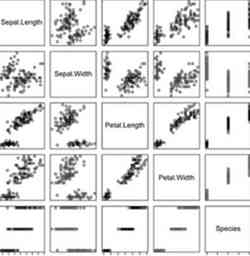 4 Erstellen Sie eine grundlegende Handlung. Eingeben
4 Erstellen Sie eine grundlegende Handlung. Eingeben Grundstück (Iris)in die R-Konsole, um mehrere Visualisierungen des Iris-Datensatzes zu rendern. Sie sollten eine allgemeine Handlung erhalten.-
?Handlungkann aufgerufen werden, um mehr darüber zu lesenHandlungspezifische Argumente.
-
-
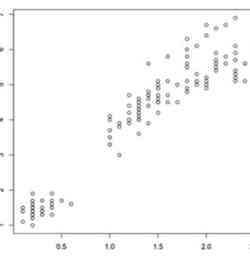 5 Benutzen
5 Benutzen Handlung (x, y)um bestimmte Variablen zu zeichnen. Zum Beispiel könnten Sie den Befehl verwendenHandlung (Iris $ Petal.Width, Iris $ Petal.Length). -
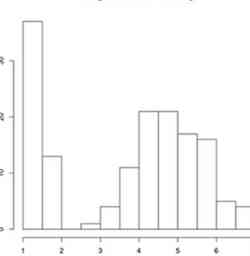 6 Erstellen Sie ein Basishistogramm. Histogramme können mit dem. Gerendert werden
6 Erstellen Sie ein Basishistogramm. Histogramme können mit dem. Gerendert werden hist ()Befehl.- Eingeben
hist (Iris $ Petal.Length)in die R-Konsole.
- Eingeben
- 7 Erfahren Sie mehr über R-Befehle, während Sie gehen. Sollten Sie Probleme haben oder nur zusätzliche Informationen über einen R-Befehl wünschen, tippen Sie ein
Hilfe ("x")oder? xIn der R-Konsole wird die Manpage für diesen bestimmten Befehl geöffnet.- Zum Beispiel tippen
Hilfe ("Handlung")oder?HandlungIn der R-Konsole wird die Manpage für generisches X-Y-Plotten geöffnet.
- Zum Beispiel tippen
Facebook
Twitter
Google+
 Minotauromaquia
Minotauromaquia
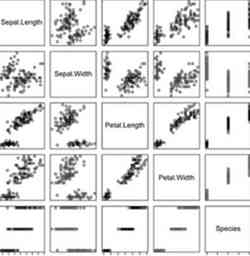 4 Erstellen Sie eine grundlegende Handlung. Eingeben
4 Erstellen Sie eine grundlegende Handlung. Eingeben 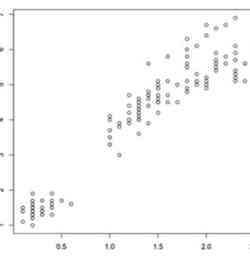 5 Benutzen
5 Benutzen 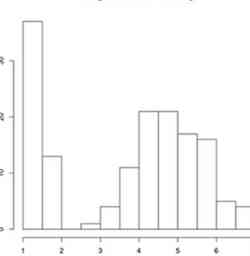 6 Erstellen Sie ein Basishistogramm. Histogramme können mit dem. Gerendert werden
6 Erstellen Sie ein Basishistogramm. Histogramme können mit dem. Gerendert werden